
完成时间: 10 分钟
在此步骤中,将使用 Visual Studio 和适配器服务开发向导创建项目。 适配器服务开发向导收集有关适配器、作和终结点配置的信息,并生成随后可部署到 IIS 的 Web 项目。
先决条件
在开始本教程之前,必须生成并部署 教程 1 中所述的 Echo 示例:开发 Echo 适配器 。
启动适配器服务开发向导
启动 Visual Studio,然后在 “文件 ”菜单上,指向“ 新建”,然后单击“ 网站”。
在“ 新建网站 ”对话框中,执行以下作:
用这个 要执行的操作 语言 单击 “Visual C#”。 模板 单击 WCF 适配器服务。 位置 选择 “文件系统”,然后键入 C:\Tutorials\EchoWeb 作为路径。 单击 “确定” 。
在 “欢迎”页上,单击“ 下一步”。
选择适配器和 URI
在“选择用于生成服务合同的操作”页面上,从“选择绑定”下拉列表中选择echoAdapterBindingV2,然后单击“配置”。
在“配置适配器”对话框的“安全性”选项卡上,将客户端凭据类型设置为“用户名”,然后按如下所示设置用户名凭据:
资产 价值 用户名 用户名 密码 密码 注释
此处输入的用户名和密码仅用于在向导中执行步骤时连接到适配器,并且不会在向导完成后保留。
单击 “URI 属性 ”选项卡,然后按如下所示设置属性:
资产 价值 应用程序 LobApplication EnableAuthentication 真 实 主机名 lobhostname EchoInUpperCase 假 注释
此处选择的 URI 属性将用于在 web.config 文件中创建 <客户端><终结点> 元素。
单击“ 绑定属性 ”选项卡。记下默认值,然后单击“ 确定”。
注释
绑定值将用于生成 web.config 文件中的 <绑定><echoAdapterBindingV2> 元素。
选择合同和操作
在 “选择作以生成服务协定 ”页上,单击“ 连接”。
在 “选择类别 树”中,选择 “主类别”。 这会填充 可用的类别和操作 列表。
注释
还可以在 在类别中搜索 字段中输入搜索词,以查找包含搜索词的任何操作。
在“可用类别和操作”列表中,选择EchoGreetings,然后单击添加。 这会将 EchoGreetings 操作移动到已添加的类别和操作列表。 此处所选的操作将通过向导生成的客户端代理代码对客户端应用程序公开。
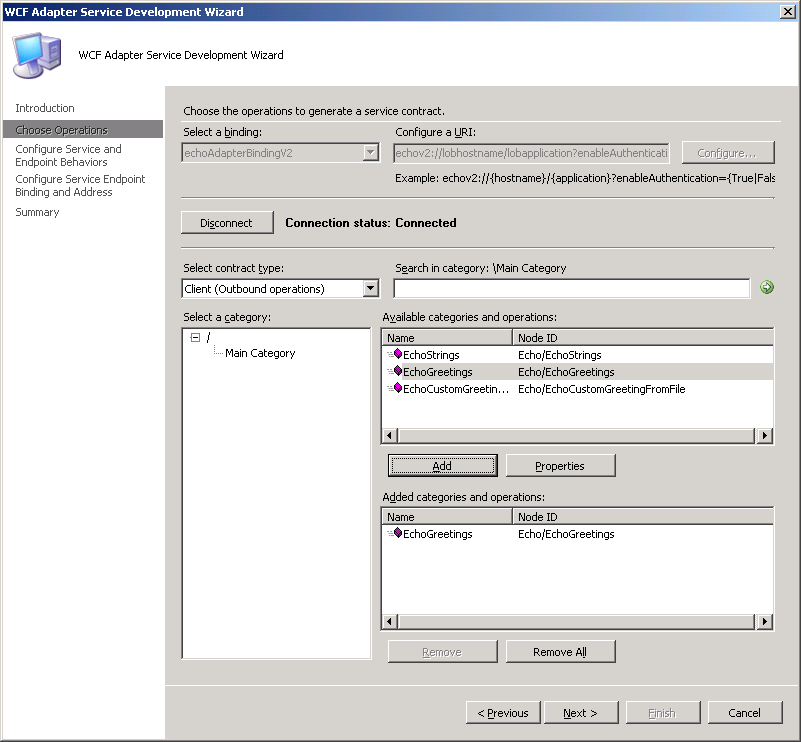
单击 “下一步” 。
配置服务和终结点行为
在 “配置服务和终结点行为 ”页上,为 “服务行为配置”输入以下值:
资产 价值 EnableMetadataExchange 真 实 IncludeExceptionDetailsinFault 真 实 名称 customServiceBehavior UseServiceCertificate 假 这些值用于填充 <serviceBehaviors>。
输入 终结点行为配置的以下值:
资产 价值 名称 customEndpointBehavior 认证类型 HTTPUsernamePassword UsernameHeader MyUserHeader PasswordHeader MyPassHeader 重要
Microsoft建议使用最安全的可用身份验证选项。 此过程中所述的身份验证方法需要高度信任,并具有其他身份验证方法中不存在的风险。 仅当其他方法不可行时,才使用此身份验证方法。
在 web.config 文件中,这些值用于<endpointBehaviors> 元素中指定 adapterSecurityBridgeType。
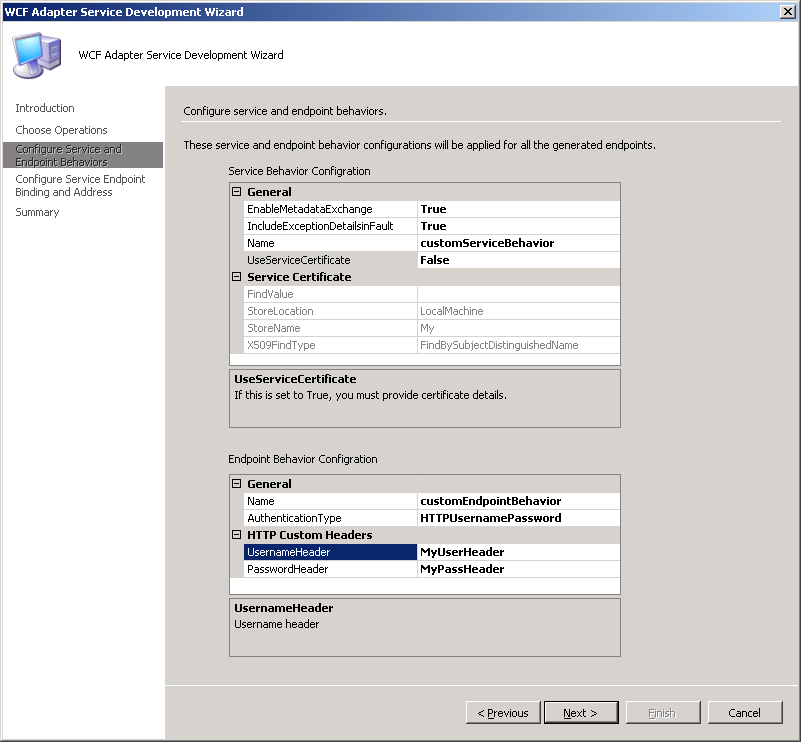
单击下一个
配置绑定
在“配置服务终结点绑定和地址”页上,选择“配置协定的地址和绑定”中的 BindingConfiguration 条目,然后单击省略号(...)按钮。
在“ 自定义绑定 ”对话框中,将 Mode 设置为 TransportWithMessageCredential,然后单击“ 确定”。
单击“ 应用”,然后单击“ 下一步”。
在 “摘要 ”页上,查看为此项目选择的合同和作,然后单击“ 完成”。 你将看到 EchoWeb 解决方案,其中包含适配器服务开发向导创建的项目文件
我只是做什么?
在此步骤中,你使用适配器服务开发向导生成一个 Web 项目,在发布到 IIS 时,将托管在教程 1 中开发的 Echo 适配器:在 IIS 进程中 开发 Echo 适配器 。 生成的 Web 项目允许 Web 服务和 WCF 客户端访问所选作。
后续步骤
若要生成和部署 Web 项目,请转到 步骤 2:部署 Web 项目